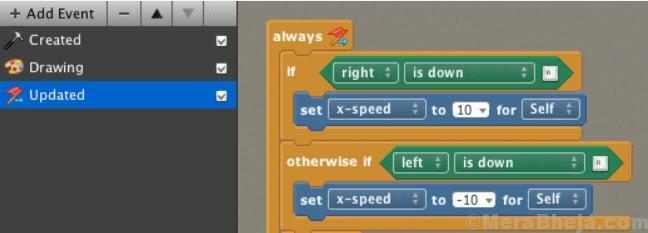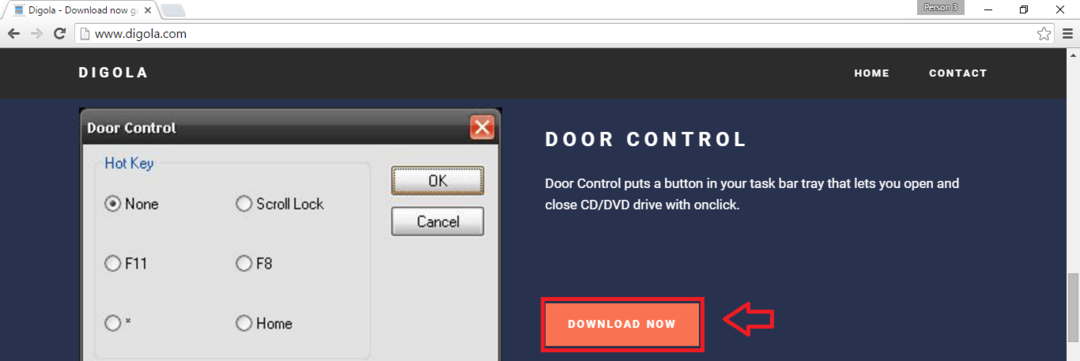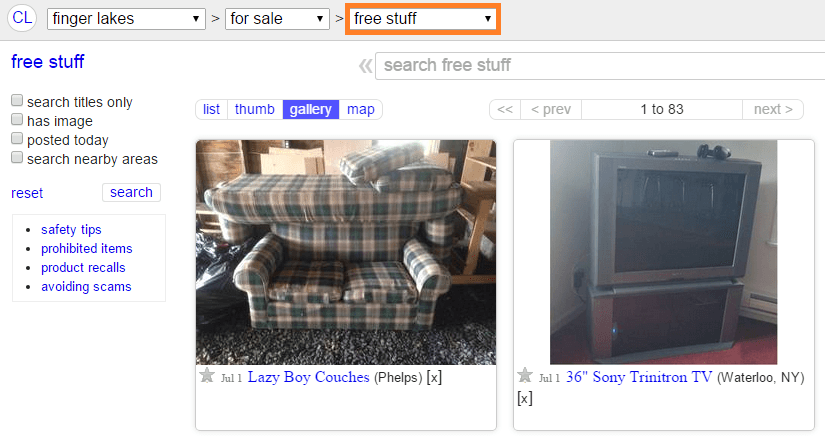Windows 10 cihazınızdan sorunlu bir uygulamayı yüklemek veya kaldırmak için bir kurulum yapamıyorsanız ve bu konuda ne yapacağınızı merak ediyorsanız, nasıl indirip çalıştıracağınıza dair kılavuzumuz burada. Program Yükleme ve Kaldırma sorun gidericisi bilgisayarınızda. Sadece süreci adım adım takip edin ve uygulamayı bilgisayarınıza çok kolay bir şekilde yükleyebilir veya kaldırabilirsiniz.
Program ve Kaldırma Sorun Gidericisini çalıştırın Kaldır–
Bilgisayarınızdan herhangi bir uygulama paketini kaldıramıyorsanız, şu adımları izleyin:
1. İndir MicrosoftProgram_Install_and_Uninstall.meta bilgisayarınızda. Tıklamak "İndir” bilgisayarınıza indirmek için.

2. Şimdi, bilgisayarınızdaki indirme konumuna gidin.
3. Çift tıklama üzerindeMicrosoftProgram_Install_and_Uninstall.meta” sorun gidericiyi bilgisayarınızda çalıştırmak için.

4. İçinde Program Yükleyici ve Kaldırıcı penceresinde, “Sonraki” sorun gidericiyi bilgisayarınızda çalıştırmak için.

5. Ne zaman sorulacak"Bir programı kurarken veya kaldırırken sorun mu yaşıyorsunuz?” bilgisayarınızda, sadece “ üzerine tıklayınKaldırma“.

6. İçinde "Kaldırmak istediğiniz programı seçin” penceresinde, programlar ve paketler listesinden programı seçin ve ardından “Sonraki“.

7. Son olarak, “Evet, kaldırmayı deneyin” bilgisayarınızda kaldırma işlemini başlatmak için.

Sorun gidericinin uygulama paketini bilgisayarınızdan kaldırmasını bekleyin. Kaldırma işlemi bittiğinde, yeniden başlat senin bilgisayarın.
Ayrıca, uygulama paketlerini bilgisayarınızdan kaldırmanın çeşitli yöntemlerini öğrenmek istiyorsanız bunu takip edin. kılavuz.
Yüklemek için Programı Çalıştırın ve Sorun Gidericiyi Kaldırın-
sırasında sorunla karşılaşırsanız Kurulum Bilgisayarınızda bir paket varsa, sorunu çözmek için aşağıdaki adımları izleyin.
1. Yapmalısın çift tıklama üzerindeMicrosoftProgram_Install_and_Uninstall.meta” sorun gidericiyi bilgisayarınızda çalıştırmak için.

2. Şimdi, " üzerine tıklamanız gerekiyorSonraki” sorun gidericiyi bilgisayarınızda çalıştırmak için.

3. Şimdi, seçmeniz gereken şey “yükleme“.

4. Bir sonraki pencerede, yüklemede sorun yaşadığınız yazılım paketini seçin ve ardından “Sonraki” yükleme işlemini başlatmak için.

Yükleme işlemi tamamlandıktan sonra sorun giderici penceresini kapatın.
Sorununuz çözülmeli.